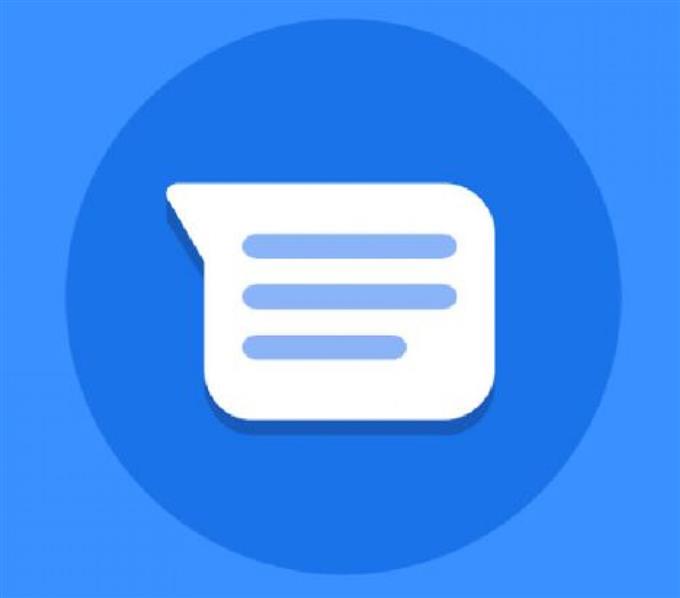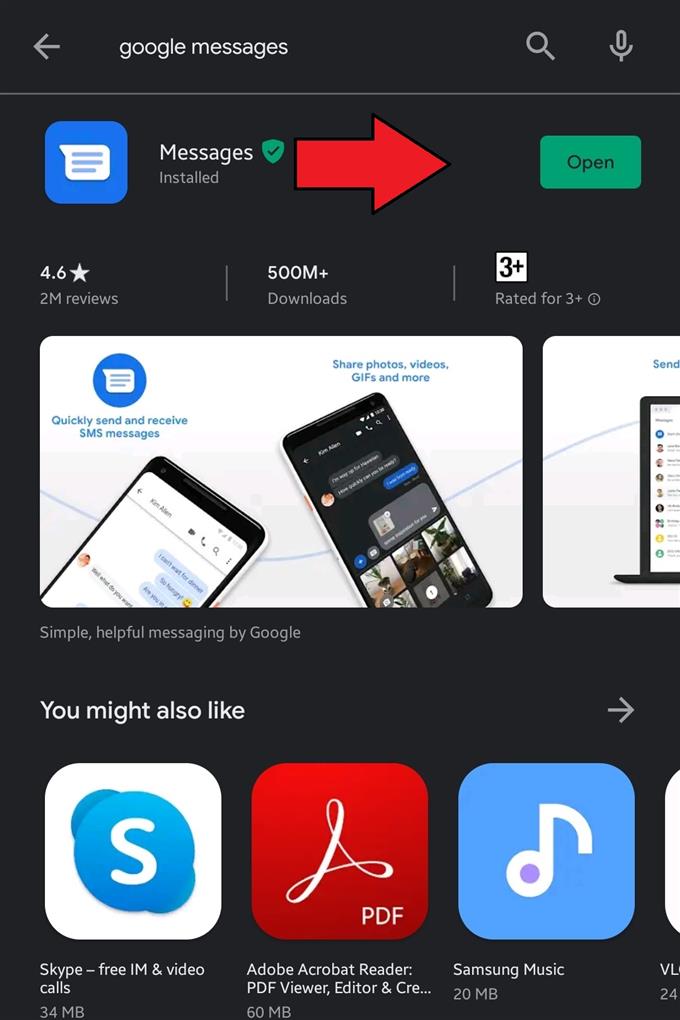Android 사용자는 Google 메시지 덕분에 이제 PC에서 편안하게 문자를 보낼 수 있다는 것을 알게되어 기쁩니다. 현재 Android 기기는 Google 앱을 추가하고 PC에 연결하여 새로운 SMS를주고받을 수 있습니다..
모든 문자 대화가 PC에 표시되므로 SMS 기록을 확인하는 것이 매우 편리합니다. MMS, 이모티콘, 사진 및 비디오 업로드 등을 보내고받을 수도 있습니다..
휴대 전화가 인터넷에 연결되어 있으면됩니다..
Google 메시지 설정
PC에서 문자를 보내려면 먼저 Android에 Google 메시지를 설치해야합니다. 그런 다음 앱을 설정하면 PC 브라우저에서 메시지 서비스를 사용하여 SMS 및 MMS 전송을 시작할 수 있습니다. 이 작업을 수행하기위한 전체 설정 프로세스는 간단하므로이 가이드의 지침을 따르십시오..
- Google 메시지 앱 다운로드.
Play 스토어를 열고 거기에서 Google 메시지 앱을 다운로드하십시오..

- Google 메시지 설치.
탭 설치 버튼을 눌러 설치를 시작하십시오. 완료되면 열다.

- Google 메시지를 기본값으로 설정.
고르다 기본 SMS 설정, 메시지, 그리고 탭 기본값으로 설정. 메시지 개선에 대한 메시지가 표시되면 확인.

- 웹 메시지.
탭 세 개의 점 아이콘 오른쪽 상단에서 웹 메시지.

- PC에서 메시지 활성화.
PC에서 웹 브라우저 (예 : Chrome)를 열고 Google 메시지를 엽니 다. 전환해야합니다 이 컴퓨터 기억 이것이 자신의 PC 인 경우. 그렇지 않으면 그냥 두세요.

- QR 코드 스캔.
휴대 전화에서 QR 코드 스캐너 버튼을 클릭하고 PC 화면에서 QR 코드를 스캔하십시오.

그게 다야! 이제 PC에서 문자를 보내고받을 수 있습니다.
제안 된 독서 :
- 켜는 방법 삼성에서 방해하지 마십시오
- Galaxy Note10 USB 디버깅 모드를 활성화하는 방법
- Galaxy Note10 개발자 모드를 활성화하는 방법